Si desea obtener más información sobre una entidad como, por ejemplo, una tienda minorista, puede agregar sus entidades relacionadas (incluidos empleados, almacenes, proveedores y vehículos de transporte) al gráfico de vínculos desde su gráfico de conocimiento asociado. Puede utilizar el botón Expandir o Expandir con filtro para agregar entidades relacionadas a un gráfico de vínculos.
Estos dos métodos funcionan desde las entidades seleccionadas en el gráfico de vínculos. Expanden el contenido de los gráficos de vínculos realizando consultas sobre el gráfico de conocimiento para obtener las relaciones que están conectadas de forma inmediata con las entidades seleccionadas. Las relaciones recuperadas y sus entidades relacionadas, que son adyacentes a las entidades seleccionadas, se agregan al gráfico de vínculos cuando aún no están presentes. Es decir, las entidades seleccionadas se expanden en un grado.
Cuando se utiliza el método Expandir, se consultan todas las relaciones y se agregan al gráfico de vínculos con sus entidades relacionadas. Al utilizar el método Expandir filtrado, puede elegir el tipo de relaciones que desea utilizar para agregar entidades. Estas opciones se describen con más detalles en las siguientes secciones.
Si el Modo de grupo está activado para el gráfico de vínculos, se ejecuta un procesamiento posterior para buscar y agrupar cualquier nuevo conjunto de relaciones que pueda existir en el gráfico de vínculos con el contenido agregado. Sea cual sea el método que elija, el diseño que esté utilizando actualmente para visualizar el contenido del gráfico de vínculos se volverá a aplicar automáticamente a todo el gráfico de vínculos.
Expandir una entidad usando todas las relaciones
Cuando se utiliza el método Expandir para agregar contenido a un gráfico de vínculos, la operación se ejecuta desde todas las entidades seleccionadas. Se evalúan todas las relaciones de todos los tipos para todas las entidades seleccionadas. Las relaciones y las entidades relacionadas se agregan al gráfico de vínculos si las entidades seleccionadas ocupan el origen o el destino de la relación. Por ejemplo, si se selecciona una tienda del gráfico de vínculos, se agregarán todas las relaciones existentes entre esta tienda y los empleados, los almacenes, los proveedores y los vehículos de transporte.
- Seleccione las entidades y relaciones que desee expandir en el gráfico de vínculos.
Los elementos del gráfico se seleccionan en el gráfico de vínculos.
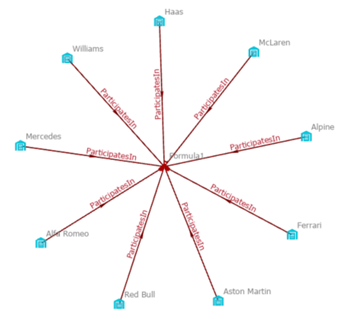
- En la pestaña Gráfico de vínculos de la cinta, en el grupo Alcance, haga clic en el menú Expandir y luego en Expandir
 .
.Se anula la selección de los elementos del gráfico seleccionados originalmente. Las relaciones y las entidades relacionadas identificadas por la operación de expansión se agregan al gráfico de vínculos y se seleccionan. Esto le permite volver a hacer clic en Expandir si desea expandir uno o varios grados a partir de las entidades recién agregadas.
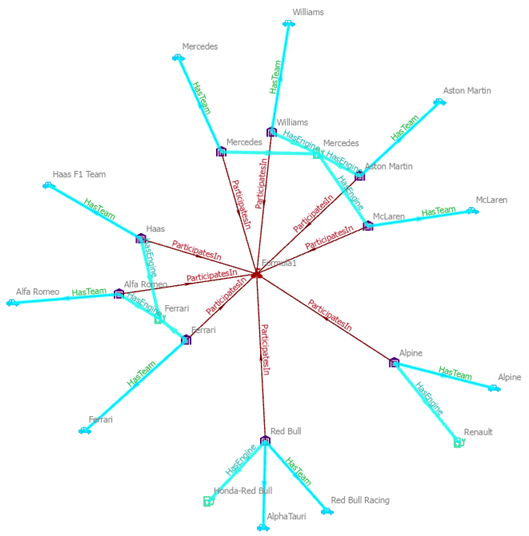
Si existen relaciones entre las entidades agregadas, no se agregan automáticamente. Con la operación Conectar puede agregar cualquier relación que falte al gráfico de vínculos.
- Opcionalmente, borre la selección y acerque para explorar las relaciones agregadas.
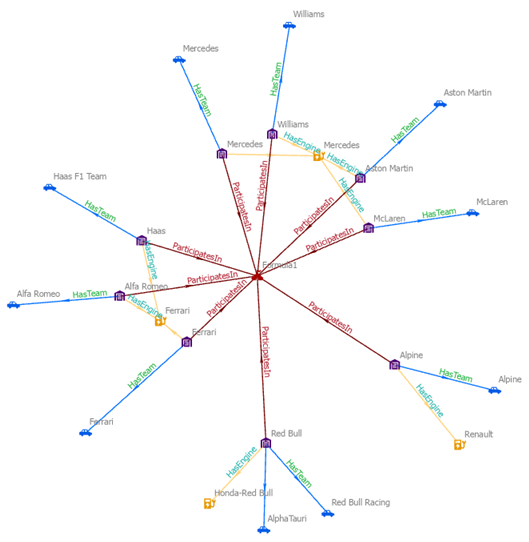
Sugerencia:
Para cambiar qué entidades y relaciones se seleccionan al expandir un gráfico de vínculos, cambie los tipos de entidades y los tipos de relaciones que se pueden seleccionar en el gráfico de vínculos. Haga clic en la pestaña Lista por selección  en el panel Contenido. Todos los tipos de entidad y de relación se seleccionan de forma predeterminada. Desactive los tipos de entidades y relaciones que no desea que se seleccionen al ejecutar la operación de expansión en un gráfico de vínculos.
en el panel Contenido. Todos los tipos de entidad y de relación se seleccionan de forma predeterminada. Desactive los tipos de entidades y relaciones que no desea que se seleccionen al ejecutar la operación de expansión en un gráfico de vínculos.
Expandir una entidad usando relaciones específicas
El método Expandir con filtro funciona del mismo modo que el método Expandir, excepto que este permite expandir de forma selectiva los tipos de relación. Cuando elige este método, aparece la ventana Expandir con filtro, que enumera todos los tipos de relación que se pueden agregar a las entidades seleccionadas. Puede elegir las relaciones específicas que desea agregar al gráfico de vínculos. Por ejemplo, si hay una tienda seleccionada en el gráfico de vínculos, puede optar por examinar solo las relaciones TieneProveedor y agregar entidades de proveedor al gráfico de vínculos.
- Seleccione las entidades y relaciones que desee expandir en el gráfico de vínculos.
Los elementos del gráfico se seleccionan en el gráfico de vínculos.
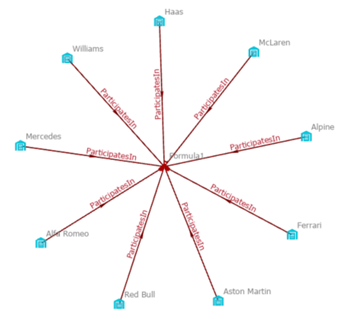
- En la pestaña Gráfico de vínculos de la cinta, en el grupo Alcance, haga clic en el menú Expandir y luego en Expandir con filtro
 .
.Aparece la ventana Expandir con filtro.
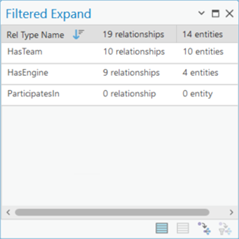
Todos los tipos de relación que se pueden agregar al gráfico de vínculos para las entidades seleccionadas se presentan en una tabla. Para cada tipo de relación, la ventana muestra cuántas instancias de esa relación existen para las entidades seleccionadas que se pueden agregar al gráfico de vínculos. También muestra cuántas entidades relacionadas se agregarán al gráfico de vínculos si se agregan dichas relaciones.
- Seleccione las relaciones que se deben usar al expandir las entidades seleccionadas mediante uno de los métodos siguientes:
- Para expandir un tipo de relación, haga clic en un tipo de relación de la tabla para seleccionarla.
- Para expandir varios tipos de relación, haga clic en un tipo de relación, pulse Ctrl, y haga clic en tipos de relación adicionales.
- Para expandir todos los tipos de relación, haga clic en el botón Seleccionar todo
 en la parte inferior de la ventana.
en la parte inferior de la ventana.
Si hace clic en el botón Borrar selección
 en la parte inferior de la ventana, puede seleccionar otras entidades en el gráfico de vínculos y examinar sus relaciones disponibles sin tener que volver a abrir la ventana Expandir con filtro. La lista de relaciones se actualiza automáticamente para reflejar el cambio de selección.
en la parte inferior de la ventana, puede seleccionar otras entidades en el gráfico de vínculos y examinar sus relaciones disponibles sin tener que volver a abrir la ventana Expandir con filtro. La lista de relaciones se actualiza automáticamente para reflejar el cambio de selección.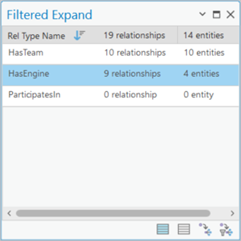
- Haga clic en el botón Expandir con filtro
 en la parte inferior de la ventana.
en la parte inferior de la ventana.Se anula la selección de los elementos del gráfico seleccionados originalmente. Las relaciones y las entidades relacionadas identificadas por la operación de expansión filtrada se agregan al gráfico de vínculos y se seleccionan.
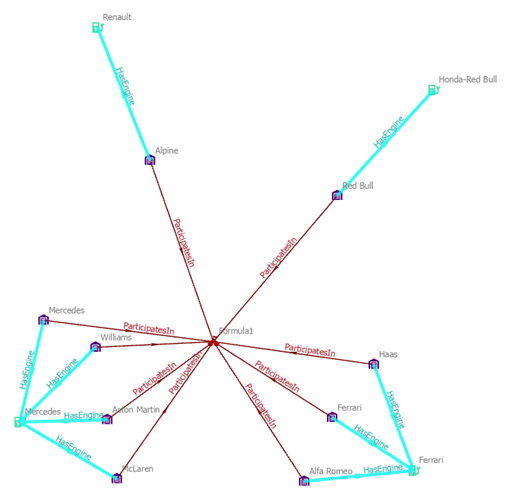
Si existen relaciones entre las entidades agregadas, no se agregan automáticamente. Con la operación Conectar puede agregar cualquier relación que falte al gráfico de vínculos.
- Opcionalmente, borre la selección y acerque para explorar las relaciones agregadas.
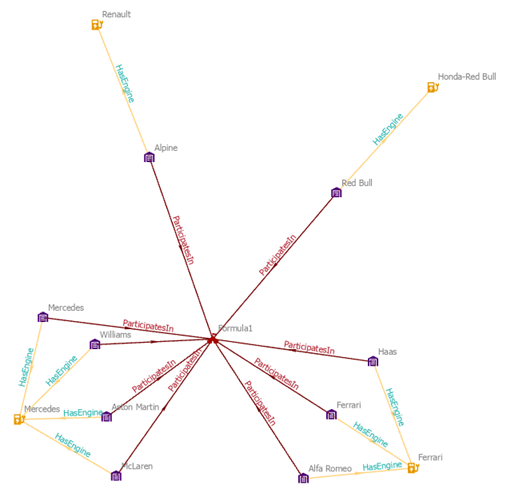
La ventana Expandir con filtro permanece abierta. Si las entidades y las relaciones permanecen seleccionadas en el gráfico de vínculos, los tipos de relaciones que se muestran en la ventana se actualizan para reflejar los tipos de relación en los que participan las entidades seleccionadas actualmente.
Sugerencia:
Si desea agregar todas las entidades relacionadas para todas las relaciones enumeradas al gráfico de vínculos, haga clic en el botón Expandir  de la parte inferior de la ventana Expandir filtrado.
de la parte inferior de la ventana Expandir filtrado.